Microsoft Word 2010, meskipun tergolong versi lawas, tetap menjadi andalan banyak pengguna untuk pengolah kata. Kombinasi antara antarmuka yang familiar, fitur yang cukup lengkap, dan kebutuhan sumber daya yang ringan, menjadikannya pilihan yang solid. Namun, terkadang kita perlu mengubah bahasa tampilan atau bahasa pengetikan di Word 2010, terutama ketika kita bekerja dengan dokumen multi-bahasa atau ingin menggunakan Word dalam bahasa ibu kita. Artikel ini akan membahas secara mendalam cara mengubah bahasa di Microsoft Word 2010 yang berjalan di sistem operasi Windows 10, mencakup berbagai aspek dan solusi untuk masalah umum.
Mengapa Perlu Mengubah Bahasa di Microsoft Word 2010?
Ada beberapa alasan mengapa Anda mungkin perlu mengubah bahasa di Microsoft Word 2010:
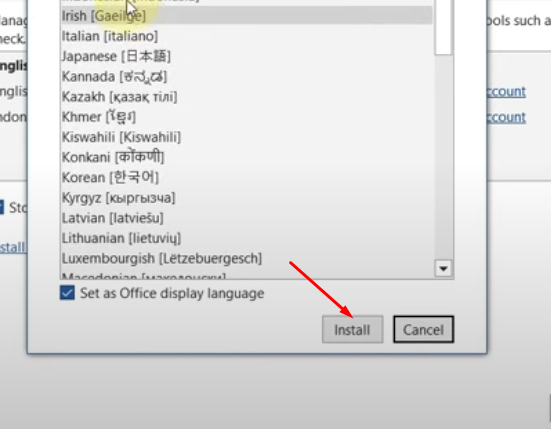
- Bahasa Tampilan: Bahasa tampilan adalah bahasa yang digunakan untuk menampilkan menu, perintah, tombol, dan elemen antarmuka pengguna lainnya di Word. Mengubah bahasa tampilan memungkinkan Anda menggunakan Word dalam bahasa yang lebih familiar dan mudah dipahami.
- Bahasa Pengetikan: Bahasa pengetikan (atau bahasa input) menentukan tata letak keyboard dan karakter yang dihasilkan saat Anda mengetik. Mengubah bahasa pengetikan memungkinkan Anda mengetik dalam bahasa yang berbeda dengan karakter dan tata letak keyboard yang sesuai.
- Pemeriksaan Ejaan dan Tata Bahasa: Word menggunakan bahasa yang dipilih untuk memeriksa ejaan dan tata bahasa dalam dokumen Anda. Jika Anda bekerja dengan dokumen dalam bahasa yang berbeda, Anda perlu memastikan bahwa bahasa yang benar dipilih agar pemeriksaan ejaan dan tata bahasa berfungsi dengan akurat.
- Template dan Gaya: Beberapa template dan gaya mungkin dirancang untuk bahasa tertentu. Mengubah bahasa dapat memastikan bahwa template dan gaya ini berfungsi dengan benar dan menampilkan format yang diharapkan.
Langkah-langkah Mengubah Bahasa Tampilan di Microsoft Word 2010
Mengubah bahasa tampilan di Microsoft Word 2010 melibatkan beberapa langkah, dan pastikan Anda memiliki paket bahasa yang sesuai terinstal di sistem Anda. Berikut langkah-langkahnya:
-
Buka Microsoft Word 2010: Luncurkan aplikasi Microsoft Word 2010 dari menu Start atau shortcut di desktop Anda.
-
Akses Opsi Word: Klik pada tab "File" di sudut kiri atas jendela Word. Ini akan membuka tampilan Backstage.
-
Pilih "Options": Di tampilan Backstage, klik pada opsi "Options" di sisi kiri. Jendela "Word Options" akan terbuka.
-
Pilih "Language": Di jendela "Word Options", klik pada opsi "Language" di sisi kiri. Ini akan menampilkan pengaturan bahasa Word.
-
Ubah Bahasa Tampilan: Di bagian "Choose Display Language", Anda akan melihat daftar bahasa yang terinstal di sistem Anda. Pilih bahasa yang ingin Anda gunakan sebagai bahasa tampilan Word. Jika bahasa yang Anda inginkan tidak ada dalam daftar, Anda perlu menginstal paket bahasa yang sesuai (lihat bagian selanjutnya).
-
Ubah Bahasa Bantuan: Di bagian "Choose Help Language", Anda dapat memilih bahasa yang ingin Anda gunakan untuk menampilkan bantuan Word. Pilih bahasa yang sesuai dari daftar.
-
Tetapkan Sebagai Default (Jika Diperlukan): Setelah Anda memilih bahasa tampilan dan bahasa bantuan, Anda dapat mengklik tombol "Set as Default" di samping bahasa yang dipilih untuk menjadikannya bahasa default untuk semua aplikasi Office.
-
Klik "OK": Setelah Anda selesai memilih bahasa, klik tombol "OK" di bagian bawah jendela "Word Options" untuk menyimpan perubahan Anda.
-
Restart Word: Untuk menerapkan perubahan bahasa tampilan, Anda perlu menutup dan membuka kembali Microsoft Word 2010. Setelah Anda membuka kembali Word, antarmuka pengguna akan ditampilkan dalam bahasa yang Anda pilih.
Menginstal Paket Bahasa Tambahan
Jika bahasa yang Anda inginkan tidak terdaftar di bagian "Choose Display Language", Anda perlu menginstal paket bahasa yang sesuai. Berikut caranya:
-
Buka Panel Kontrol: Cari "Control Panel" di menu Start Windows 10 dan buka aplikasi tersebut.
-
Pilih "Clock, Language, and Region": Di Panel Kontrol, cari dan klik pada opsi "Clock, Language, and Region".
-
Pilih "Language": Di jendela "Clock, Language, and Region", klik pada opsi "Language".
-
Tambahkan Bahasa: Di jendela "Language", klik pada tombol "Add a language".
-
Cari Bahasa yang Anda Inginkan: Cari bahasa yang ingin Anda instal dari daftar bahasa yang tersedia. Anda dapat menggunakan kotak pencarian untuk mempercepat proses pencarian.
-
Pilih Bahasa dan Varian (Jika Ada): Setelah Anda menemukan bahasa yang Anda inginkan, pilih bahasa tersebut dan varian regional yang sesuai (jika ada). Misalnya, Anda dapat memilih "Spanish (Spain)" atau "Spanish (Mexico)".
-
Klik "Add": Klik tombol "Add" untuk menambahkan bahasa yang dipilih ke daftar bahasa Anda.
-
Unduh dan Instal Paket Bahasa: Setelah bahasa ditambahkan, Anda mungkin perlu mengunduh dan menginstal paket bahasa yang sesuai. Windows akan secara otomatis mencari dan mengunduh paket bahasa yang diperlukan. Pastikan komputer Anda terhubung ke internet selama proses ini.
-
Ubah Bahasa Tampilan Windows (Opsional): Jika Anda ingin mengubah bahasa tampilan Windows ke bahasa yang baru Anda instal, Anda dapat memindahkan bahasa tersebut ke bagian atas daftar bahasa di jendela "Language".
-
Restart Komputer (Mungkin Diperlukan): Dalam beberapa kasus, Anda mungkin perlu me-restart komputer Anda agar perubahan bahasa diterapkan sepenuhnya.
Setelah Anda menginstal paket bahasa yang sesuai, bahasa tersebut akan tersedia di daftar bahasa di bagian "Choose Display Language" di opsi Word.
Mengubah Bahasa Pengetikan (Input Language)
Mengubah bahasa pengetikan memungkinkan Anda mengetik dalam bahasa yang berbeda dengan tata letak keyboard dan karakter yang sesuai. Berikut caranya:
-
Pastikan Bahasa Telah Terinstal: Pastikan bahasa yang ingin Anda gunakan untuk mengetik telah terinstal di sistem Anda (lihat bagian sebelumnya).
-
Periksa Indikator Bahasa di Taskbar: Di taskbar Windows 10, Anda akan melihat indikator bahasa (biasanya berupa singkatan dari bahasa yang sedang digunakan, seperti "ENG" untuk Bahasa Inggris). Klik pada indikator bahasa ini.
-
Pilih Bahasa yang Anda Inginkan: Daftar bahasa yang terinstal akan muncul. Pilih bahasa yang ingin Anda gunakan untuk mengetik.
-
Tata Letak Keyboard: Setelah Anda memilih bahasa, tata letak keyboard akan berubah sesuai dengan bahasa yang dipilih. Anda mungkin perlu membiasakan diri dengan tata letak keyboard yang baru.
-
Gunakan Shortcut Keyboard: Anda juga dapat menggunakan shortcut keyboard untuk beralih antar bahasa pengetikan. Shortcut default adalah Windows Key + Spacebar. Anda dapat menyesuaikan shortcut ini di pengaturan bahasa Windows.
Mengatur Bahasa Pemeriksaan Ejaan dan Tata Bahasa
Untuk memastikan bahwa Word memeriksa ejaan dan tata bahasa dengan benar, Anda perlu mengatur bahasa yang sesuai untuk dokumen Anda:
-
Pilih Teks: Pilih teks dalam dokumen Anda yang ingin Anda periksa ejaan dan tata bahasanya.
-
Buka Tab "Review": Klik pada tab "Review" di ribbon Word.
-
Klik "Language": Di grup "Proofing", klik pada tombol "Language".
-
Pilih "Set Proofing Language": Di menu drop-down, pilih opsi "Set Proofing Language".
-
Pilih Bahasa yang Sesuai: Di jendela "Language", pilih bahasa yang sesuai untuk teks yang Anda pilih.
-
Klik "OK": Klik tombol "OK" untuk menyimpan perubahan Anda.
Setelah Anda mengatur bahasa pemeriksaan ejaan dan tata bahasa, Word akan menggunakan bahasa tersebut untuk memeriksa ejaan dan tata bahasa dalam teks yang Anda pilih.
Mengatasi Masalah Umum
Berikut adalah beberapa masalah umum yang mungkin Anda hadapi saat mengubah bahasa di Microsoft Word 2010 dan solusinya:
- Bahasa Tidak Terdaftar: Jika bahasa yang Anda inginkan tidak terdaftar di opsi Word, pastikan Anda telah menginstal paket bahasa yang sesuai (lihat bagian sebelumnya).
- Tata Letak Keyboard Salah: Jika tata letak keyboard tidak sesuai dengan bahasa yang Anda pilih, periksa pengaturan bahasa di Panel Kontrol dan pastikan tata letak keyboard yang benar dipilih.
- Pemeriksaan Ejaan Tidak Berfungsi: Jika pemeriksaan ejaan tidak berfungsi dengan benar, pastikan Anda telah mengatur bahasa pemeriksaan ejaan dan tata bahasa yang sesuai untuk dokumen Anda (lihat bagian sebelumnya).
- Perubahan Tidak Disimpan: Jika perubahan bahasa tidak disimpan, coba restart Word dan komputer Anda. Pastikan Anda memiliki izin administrator untuk mengubah pengaturan sistem.
Kesimpulan
Mengubah bahasa di Microsoft Word 2010 yang berjalan di Windows 10 melibatkan beberapa langkah, tetapi prosesnya relatif sederhana jika Anda mengikuti panduan ini dengan cermat. Dengan mengubah bahasa tampilan, bahasa pengetikan, dan bahasa pemeriksaan ejaan, Anda dapat menggunakan Word dalam bahasa yang paling nyaman bagi Anda dan memastikan bahwa dokumen Anda akurat dan profesional. Pastikan Anda memiliki paket bahasa yang sesuai terinstal di sistem Anda dan periksa pengaturan bahasa Anda secara teratur untuk memastikan bahwa semuanya berfungsi dengan benar. Dengan mengikuti langkah-langkah ini, Anda dapat memaksimalkan potensi Microsoft Word 2010 dan meningkatkan produktivitas Anda dalam bekerja dengan dokumen multi-bahasa.



